L'errore 0x80300002 è solitamente causato da errori di partizione o supporti di installazione di Windows danneggiati, quindi non sarai in grado di completare l'installazione di Windows. L'installazione di Windows è stata un'operazione semplice grazie al programma di installazione di Windows. Dotato di un'interfaccia facile da usare, si può installare il DVD di Windows in pochissimo tempo. tuttavia, a volte il processo potrebbe richiedere del lavoro prima che tu possa ottenere Windows appena installato sul tuo computer.
Gli errori di Windows Installer sono rari e si verificano raramente. Gli errori relativi a Windows Installer sono generalmente causati dall'hardware collegato al computer, in tal caso non è colpa dell'installatore, ma il mezzo o l'hardware che usi è il colpevole.
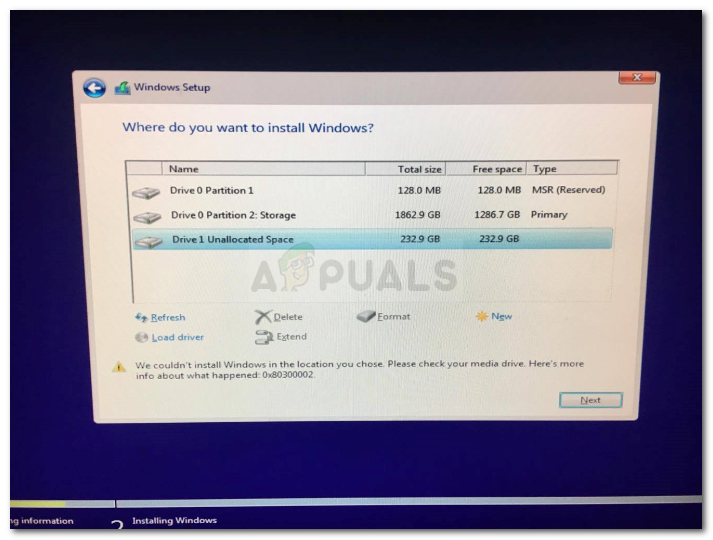 Errore del programma di installazione di Windows 0x80300002
Errore del programma di installazione di Windows 0x80300002
Quali sono le cause dell'errore di installazione di Windows 0x80300002?
Gli errori di Windows Installer non si verificano tutti i giorni, ma quando accadono, sono generalmente dovuti a:
- Supporto di installazione di Windows danneggiato . Se il supporto che utilizzi per installare Windows sul tuo sistema è danneggiato, l'errore potrebbe apparire.
- Partizione sbagliata . Se hai selezionato la partizione sbagliata per l'installazione di Windows, potrebbe dirti questo errore.
- Modifiche fatte prima . Se hai apportato modifiche al tuo vecchio Windows prima di installare Windows, può anche far apparire l'errore.
Avendolo detto, usa le seguenti soluzioni per risolvere il tuo problema:
Soluzione 1: scollegare qualsiasi hardware esterno
L'errore a volte può essere causato da hardware esterno collegato al sistema. Alcuni utenti hanno segnalato che il loro errore era dovuto a hardware esterno connesso al loro sistema ed è stato risolto una volta disconnesso l'hardware. Perciò, per iniziare, assicurati che non ci siano hardware aggiuntivi collegati al tuo sistema, salva il supporto di installazione.
Soluzione 2: Ripristino del sistema
Se hai apportato modifiche prima di reinstallare Windows, l'errore potrebbe essere dovuto ad esso. In quel caso, dovrai utilizzare Ripristino configurazione di sistema. È una funzionalità di Windows che consente agli utenti di ripristinare il proprio sistema a un punto prima che si verificasse l'errore. Quindi, utilizzare Ripristino configurazione di sistema e quindi provare a installare Windows. Ecco come ripristinare il sistema:
Apri il menu di avvio e vai su Pannello di controllo.
Digita Recupero nella ricerca e fai clic su di esso.
 Pannello di controllo – Recupero
Pannello di controllo – RecuperoLà, Selezionare $ 0027 Ripristina il sistema aperto $ 0027.
 Ripristino del sistema – Pannello di controllo
Ripristino del sistema – Pannello di controlloSeleziona un punto indietro, quindi fai clic su Avanti.
Segui i passaggi per ripristinare il sistema.
Prova a installare di nuovo Windows.
Soluzione 3: eliminare le partizioni
Prima di continuare e implementare questa soluzione, assicurati di aver eseguito il backup di tutte le informazioni importanti memorizzate sul tuo sistema. L'errore a volte può essere causato da partizioni difettose, in tal caso dovrai eliminare le partizioni e quindi installare Windows. Prossimo, spiega come eliminare le partizioni:
Vai al menu di avvio e digita $ 0027 Gestione del disco $ 0027.
Basso Migliore corrispondenza, $ 0027 Crea e formatta le partizioni del disco rigido $ 0027 apparirà nell'elenco, il diavolo.
Questo aprirà Gestione disco di Windows.
 Gestione disco di Windows
Gestione disco di WindowsLà, vedrai i tuoi dischi rigidi. Fare clic con il tasto destro sulle partizioni e selezionare $ 0027 Cancella volume $ 0027.
 Cancella le partizioni per l'installazione di Windows
Cancella le partizioni per l'installazione di WindowsOra inserisci il supporto di installazione di Windows e segui i passaggi sullo schermo.
Quando ti viene chiesto di selezionare la partizione in cui desideri installare Windows, seleziona Opzioni di guida.
Utilizzo di spazio non allocato, creare una nuova partizione.
Può fare 2 partizioni, uno per Windows (partizione di sistema) e l'altro come partizione primaria.
Termina l'installazione.
Soluzione 4: collegare il disco rigido a un altro PC
Un'altra cosa che puoi fare per risolvere il problema è scollegare il disco rigido dal sistema e collegarlo a un altro computer.. A parte l'errore, questo è qualcosa da fare se non riesci a vedere alcuna partizione quando viene richiesta la partizione di sistema. Una volta connesso a un altro sistema, configurare la partizione NTFS con Windows Installer e quindi seguire il processo di installazione.
Soluzione 5: hardware difettoso
Finalmente, se le soluzioni di cui sopra non hanno funzionato per te, c'è solo una possibile ragione per questo. Qualcosa sul tuo PC è danneggiato o danneggiato. In quel caso, dovrai sostituire l'hardware e quindi provare a installare Windows.
Articolo correlato:
- ▷ Qual è l'applicazione per la registrazione di un dispositivo sintonizzatore TV digitale e dovrebbe essere rimossa??
- In alto 10 Lettori IPTV per Windows [2020]
- ⭐ Come ottenere account Fortnite gratuiti con Skins?
- ▷ Come posso correggere il codice di errore? “WS-37403-7” e PlayStation 4?
- Il 5 i migliori browser per Windows XP
- ▷ Come disabilitare Adobe AcroTray.exe dall'avvio

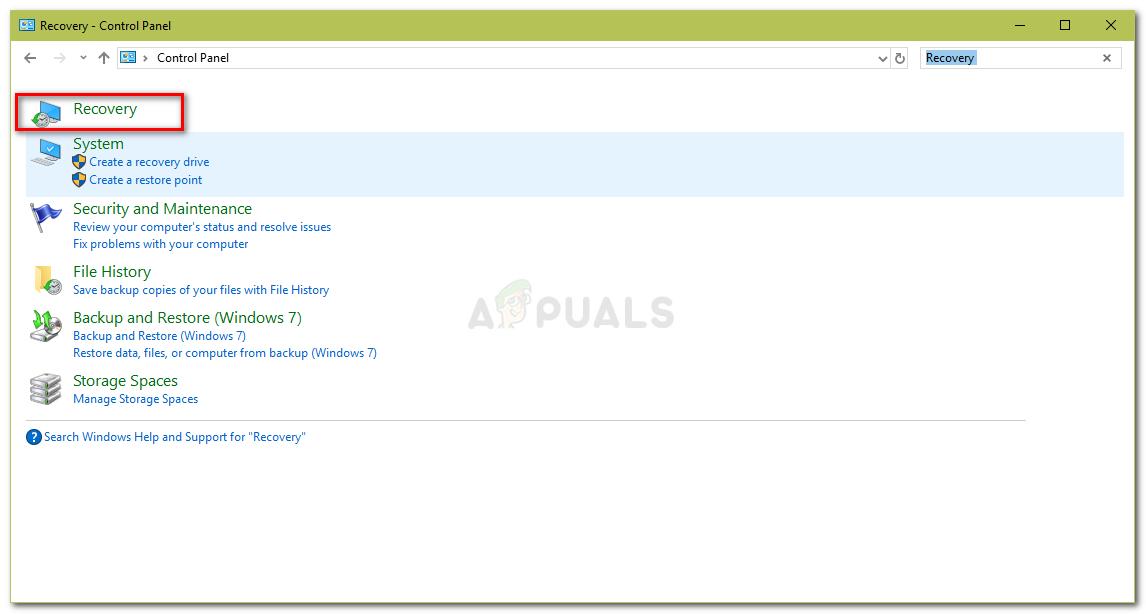 Pannello di controllo – Recupero
Pannello di controllo – Recupero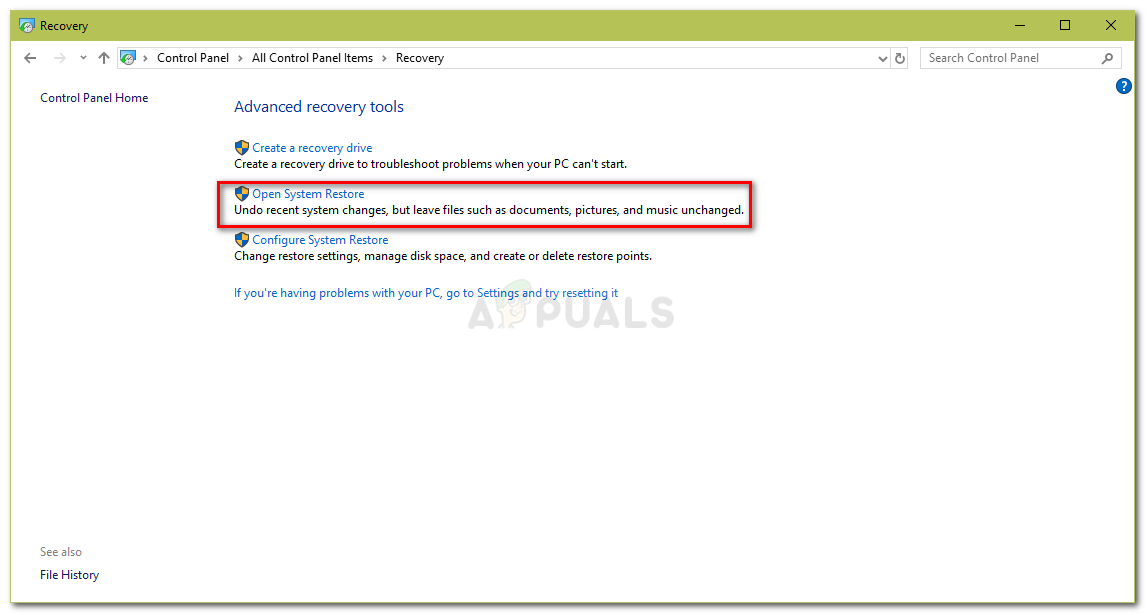 Ripristino del sistema – Pannello di controllo
Ripristino del sistema – Pannello di controllo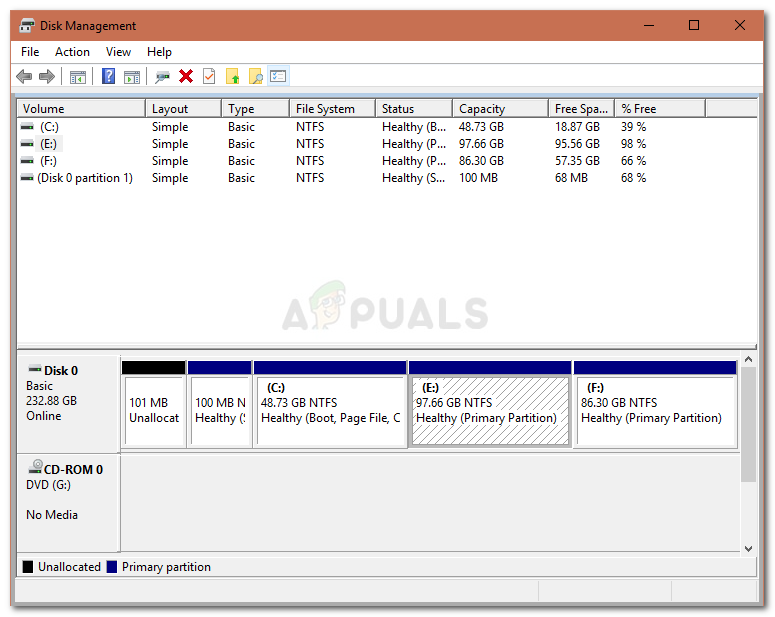 Gestione disco di Windows
Gestione disco di Windows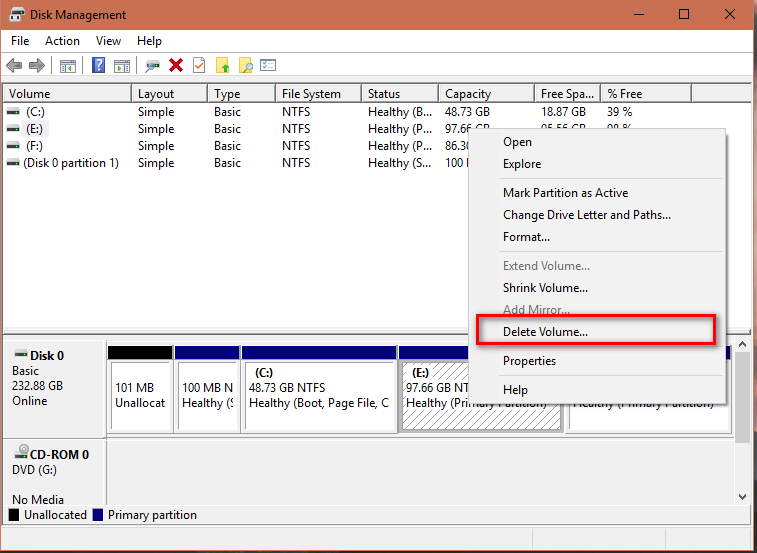 Cancella le partizioni per l'installazione di Windows
Cancella le partizioni per l'installazione di Windows




